 เมื่อเวลาผ่านไปทั้งฮาร์ดแวร์ที่คอมพิวเตอร์ของเรามีและซอฟต์แวร์ที่เราใช้ทุกวันอย่าหยุดปรับปรุง ที่นี่เข้ามาในโปรแกรมการเล่นของความสำคัญของ Windows 10 , คำ, Photoshop,หรือ Chrome, หมู่คนอื่น ๆ อีกมากมาย
เมื่อเวลาผ่านไปทั้งฮาร์ดแวร์ที่คอมพิวเตอร์ของเรามีและซอฟต์แวร์ที่เราใช้ทุกวันอย่าหยุดปรับปรุง ที่นี่เข้ามาในโปรแกรมการเล่นของความสำคัญของ Windows 10 , คำ, Photoshop,หรือ Chrome, หมู่คนอื่น ๆ อีกมากมาย
นี่เป็นเหตุผลเนื่องจากในขณะเดียวกันความต้องการของผู้ใช้โดยทั่วไปเพิ่มขึ้นดังนั้นนักพัฒนาจึงต้องการทำงาน ในขณะเดียวกันเราต้องจำไว้ว่าเป็นกฎที่เราใช้ โปรแกรม มันทำงานได้ดีที่สุดในทีมของเรา และจำเป็นต้องรู้ว่าบางครั้งเราพบซอฟต์แวร์ที่ทรงพลังเกินไปสำหรับเรา PC ดังนั้นจึงไม่ทำงานตามที่ควร
บางโปรแกรมใช้ทรัพยากรพีซีมากเกินไป
แน่นอนถ้าเกิดขึ้นกับโปรแกรมที่เราต้องการหรือใช้เป็นประจำมันอาจกลายเป็นเรื่องร้ายแรง ปัญหา . นอกจากนี้ปัจจัยอื่น ๆ เช่นการใช้ทรัพยากรที่ซอฟต์แวร์บางตัวเข้ามามีบทบาทที่นี่ อันที่จริงนี่เป็นสิ่งที่หลายคนบ่นเกี่ยวกับอินเทอร์เน็ตเบราว์เซอร์ปัจจุบันโดยเฉพาะอย่างยิ่งเมื่อพูดถึง Chrome ซีพียู และ แรม การบริโภค.
นอกจากนี้แอปพลิเคชันเช่น Chrome ในเวลาปัจจุบันกำลังทำงานเกือบตลอดเวลาดังนั้นจึงควรปรับให้เหมาะสมสูงสุด ยิ่งไปกว่านั้นดังที่เราได้เห็นในบางโอกาสนี่คือโปรแกรมที่กินคอมพิวเตอร์มากกว่าครึ่ง ซีพียู . แต่นั่นไม่ได้เลวร้ายที่สุดของทั้งหมด แต่เราสามารถสังเกตได้ว่าบางครั้งมันเกิดขึ้นทันทีที่คุณเริ่มคอมพิวเตอร์โดยไม่ต้องใช้ เบราว์เซอร์ .
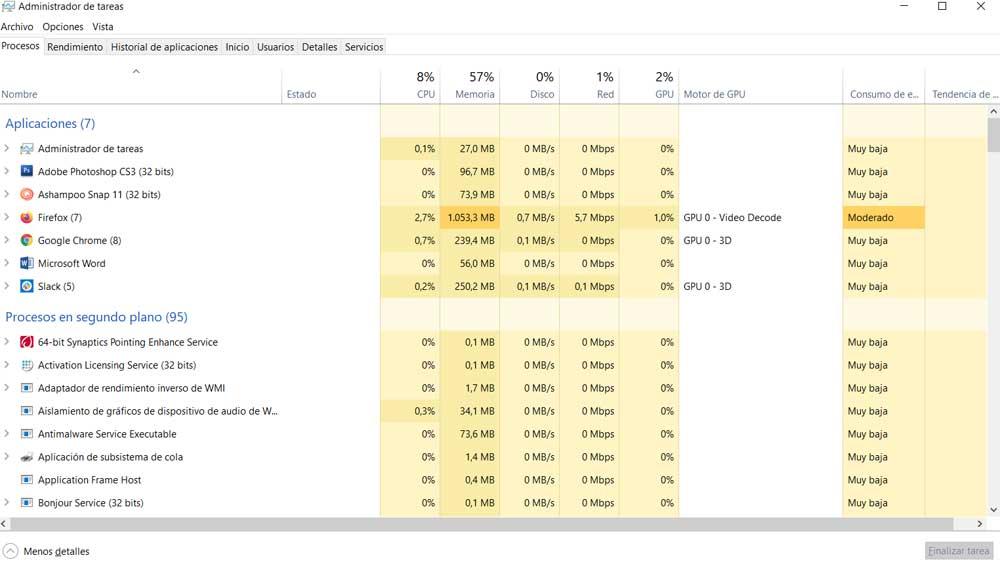
อย่างที่คุณจินตนาการถ้าเราเห็นสิ่งนี้ผ่าน จัดการงานของ Windows มันค่อนข้างน่าแปลกใจ ด้วยเหตุผลทั้งหมดนี้เราจะให้วิธีแก้ปัญหาที่เป็นไปได้ในการแก้ไขปัญหาร้ายแรงนี้กับ Google Chrome
แก้ไขการใช้ทรัพยากร Chrome เมื่อเริ่ม Windows
สิ่งแรกที่เราสามารถทำได้ถ้าจำเป็นคือการปิดการใช้งานฟังก์ชั่นที่ไม่รู้จักของเบราว์เซอร์และนั่นอาจเป็นสาเหตุของปัญหานี้ ดังนั้นการบริโภค CPU สูงนี้เมื่อ เริ่ม Windows สามารถแก้ไขได้จากโปรแกรมนั้นเอง สำหรับสิ่งนี้เราต้องเรียกใช้ด้วยวิธีดั้งเดิมเพื่อให้อินเตอร์เฟสปรากฏบน จอภาพ .
เมื่อเปิดแล้วให้คลิกที่ปุ่มที่มุมด้านขวาบนเพื่อแสดงตัวเลือกเมนูของโปรแกรม ในกรณีนี้เราเลือกที่จะเลือกการกำหนดค่าการโทร ในหน้าต่างใหม่ที่จะปรากฏขึ้นเราจะต้องแสดงของ Chrome ตัวเลือกขั้นสูงเพื่อค้นหาส่วน เรียกว่าระบบ. ทันทีที่พบเราจะเห็นว่ามีตัวเลือกที่ระบุว่า เรียกใช้แอปพลิเคชันต่อในพื้นหลัง เมื่อปิด Google Chrome .
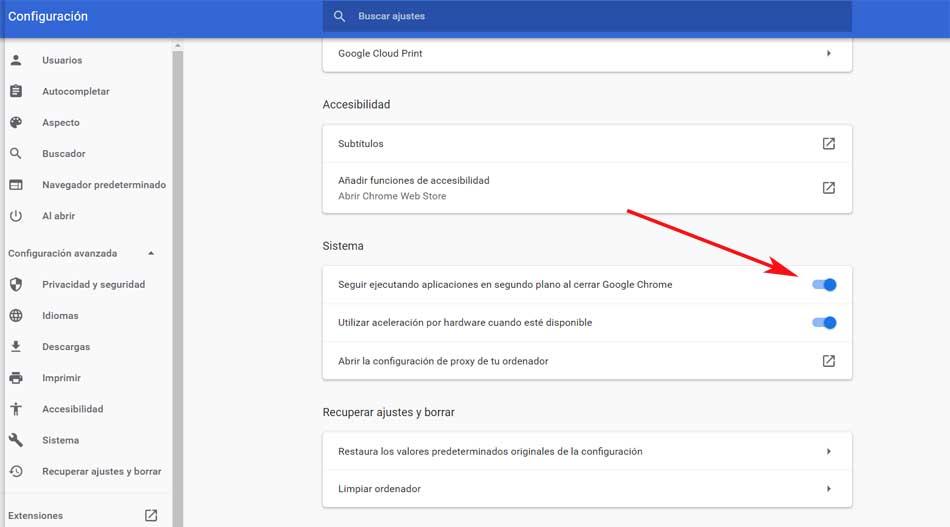
อย่างที่คุณสามารถจินตนาการได้นี่อาจเป็นสาเหตุของความล้มเหลวที่เรากล่าวถึงดังนั้นสิ่งที่ดีที่สุดที่เราทำได้คือปิดใช้งาน การกระทำนี้มีแนวโน้มที่จะแก้ปัญหาการสิ้นเปลืองสูงของ Chrome เมื่อปิดการทำงาน แต่กับทุกสิ่งและถ้ามันยังมีอยู่เราควรตรวจสอบ ส่วนขยาย ที่เราได้ติดตั้งในโปรแกรม
ดังนั้นสิ่งที่เราจะต้องทำคือปิดการใช้งานพวกเขาทั้งหมดแล้วเปิดใช้งานพวกเขาทีละคนเพื่อทดสอบสิ่งที่อาจนำไปสู่ความล้มเหลวนี้ ในการบอกว่าการทำเช่นนี้เราทำได้จากส่วนที่เราเห็นในเมนูเครื่องมือ / ส่วนขยายเพิ่มเติม